하나 이상의 횡단 뷰를 지정된 횡단 뷰 그룹으로 이동할 수 있습니다.
- 이동하려는 횡단 뷰 및 대상 횡단 뷰 그룹은 동일한 단면 검토선 그룹을 공유해야 합니다.
- 횡단 뷰가 개별 횡단 뷰 집합에서 횡단 뷰 그룹으로 또는 하나의 횡단 뷰 그룹에서 또 다른 횡단 뷰 그룹으로 이동될 수 있습니다.
주: 횡단 뷰를 개별 횡단 뷰 집합으로 이동할 수 없습니다.
횡단 뷰를 다른 횡단 뷰 그룹으로 이동하면 다음 사항이 실행됩니다.
- 횡단 뷰가 해당 측점의 순서대로 횡단 뷰 그룹에 삽입됩니다. 필요에 따라 횡단 뷰가 그룹에서 기존 횡단 뷰 사이에 삽입되고 모든 횡단 뷰가 순서로 정렬됩니다.
- 스타일이 다르면 이동하려는 횡단 뷰는 기존 스타일을 유지하거나 대상 횡단 뷰 그룹의 스타일을 사용할 수 있습니다.
다음 예제에서 개별 횡단 SL-25를 횡단 뷰 그룹으로 이동해야 합니다. 해당 측점이 1+75이므로 측점 1+50 및 2+00에 대한 횡단 사이에 삽입됩니다.
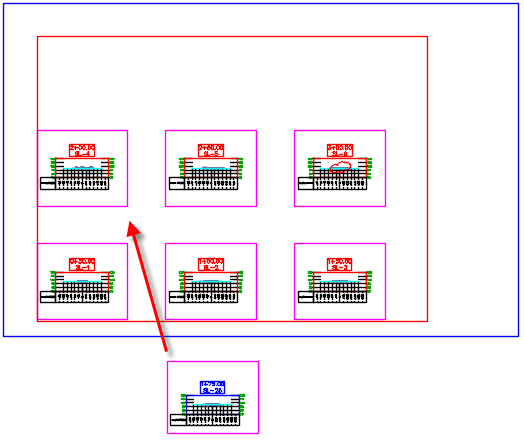
다음 그림에서는 횡단 뷰가 횡단 뷰 그룹에 삽입됨을 보여 줍니다. 이 예제에서 표시되듯이 기존 스타일 지정을 유지하도록 선택하거나 대상 횡단 뷰 그룹의 스타일 지정을 이동된 횡단으로 적용하도록 선택할 수 있습니다. 측점 3+00에 대한 횡단 뷰가 다음 시트로 이동됩니다.
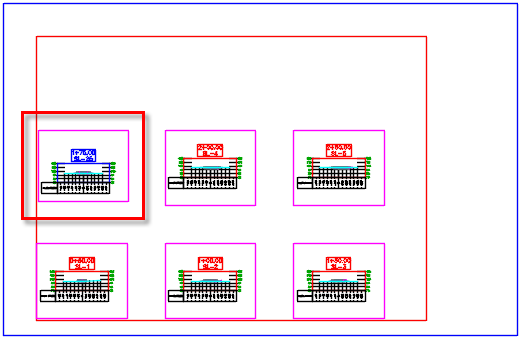
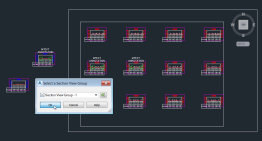
|
 비디오 시청: 횡단 뷰에 제도 요소 바인딩 및 횡단 뷰를 횡단 뷰 그룹으로 이동
비디오 시청: 횡단 뷰에 제도 요소 바인딩 및 횡단 뷰를 횡단 뷰 그룹으로 이동
횡단 뷰에 제도 요소를 바인딩하고 개별 횡단 뷰를 횡단 뷰 그룹으로 이동합니다. |
-
통합관리에서 다른 횡단 뷰 그룹으로 이동하고자 하는 횡단 뷰를 포함하는 횡단 뷰 그룹을 선택합니다.
선형
 선형 유형 집합(예: 중심선 선형)
선형 유형 집합(예: 중심선 선형) <선형 이름>
<선형 이름>  단면 검토선 그룹
단면 검토선 그룹  <단면 검토선 그룹 이름>
<단면 검토선 그룹 이름>  횡단 뷰 그룹
횡단 뷰 그룹  <횡단 뷰 그룹 이름>을 선택합니다.
<횡단 뷰 그룹 이름>을 선택합니다.
횡단 뷰가 통합관리 항목 뷰에 나열됩니다.
- 통합관리 항목 뷰에서 이동하려고 하는 횡단 뷰를 선택합니다.
- 마우스 오른쪽 버튼으로
 횡단 뷰 그룹으로 이동을 클릭합니다.
주: 이 명령은 도면 및 횡단 뷰 리본에서 횡단 뷰를 선택한 후 상황에 맞는 메뉴에서도 사용할 수 있습니다. 리본의 명령에 액세스하려면 횡단 뷰 탭
횡단 뷰 그룹으로 이동을 클릭합니다.
주: 이 명령은 도면 및 횡단 뷰 리본에서 횡단 뷰를 선택한 후 상황에 맞는 메뉴에서도 사용할 수 있습니다. 리본의 명령에 액세스하려면 횡단 뷰 탭 뷰 수정 패널
뷰 수정 패널  횡단 뷰 그룹으로 이동
찾기을 클릭합니다.
횡단 뷰 그룹으로 이동
찾기을 클릭합니다.
- 횡단 뷰 그룹 선택 대화상자에서 대상 횡단 뷰 그룹을 선택하고 확인을 클릭합니다.
주: 이동하려는 횡단 및 대상 횡단 뷰 그룹은 동일한 단면 검토선 그룹을 공유해야 합니다. 동일한 단면 검토선 그룹에서 작성된 해당하는 횡단 뷰 그룹만 선택 항목에 대해 사용할 수 있습니다.
- 횡단 뷰의 스타일이 대상 횡단 뷰 그룹에서 사용된 스타일과 다르면 작업 대화상자가 표시됩니다. 작업 대화상자의 옵션을 사용하여 횡단 뷰의 스타일을 변경할 수 있으므로 대상 횡단 뷰 그룹에서 스타일을 일치하거나 기존 스타일을 유지할 수 있습니다.
주: 작업 대화상자에서 항상 나중에 내 선택 사용 확인란을 선택한 경우 나중에 동작을 변경할 수 있고 AutoCAD 옵션 대화상자의 시스템 탭에서 숨겨진 메시지 설정을 편집할 수 있습니다.
 00:02:54
00:02:54
 오디오 있음
오디오 있음